Su „Lili“ taip pat galite tiesiogiai paleisti bet kurį „Linux“ platinimą „Windows“ darbalaukyje. Tai gali būti ypač naudinga, kai esate naujas „Linux“ vartotojas ir nežinote, kuris paskirstymas atitiktų jūsų našumo reikalavimus, ir prieš atlikdami nuolatinius pakeitimus turite atlikti tam tikrus bandymus.
Svarbiausi ypatumai
1 - naujausia „Linux Live USB Creator 20“ versija.9 palaiko šiuos „Linux“ paskirstymus:
- „Ubuntu Studio 20“.04 (DVD)
- „Ubuntu 18“.10 „Utopinis vienaragis“ („Unity“ / KDE / Xfce / LXDE / GNOME)
- „UbuntuKylin 20“.04 „Utopinis vienaragis“
- KNOPPIX 7.4.2
- Gparted Live CD 0.20.0–2
- „CentOS 8“.0 (CD)
- „Debian Live 7“.6.0 („Gnome“ / KDE / LXDE / „Xfce“ / „Standard“)
- „CentOS 8“.0 (DVD) („Gnome“ / KDE)
- CDlinux 0.9.7.1
- „ReactOS 0“.3.17
- Lengvas nešiojamasis saugumas 1.5.5 (prabangus)
- Edubuntu 20.04.1 (DVD)
- „Ubuntu 20“.04.1 „Trusty Tahr“ („Unity“ / KDE / Xfce / LXDE / GNOME)
- „Ubuntu 20“.04 LTS ir variantai
- „Gentoo Live“ DVD 20140826 x86 / amd64
- „Mythbuntu 20“.04.1 LTS
- „Trisquel 7“.0
- Šuniukas „Linux“ 6.0 (Tahrpupas)
- „SystemRescueCD“ 4.4.0
2- 64 bitų variantai dabar yra daug geriau palaikomi
3 naujesnės versijos automatiškai nustato „Syslinux“, „INITRD“ ir „VMLINUZ“ failus
4 - Pabandykite dar kartą formatuoti 5 kartus, kiekvienas su penkių sekundžių vėlavimu.
5 - VM tipas pagal numatytuosius nustatymus yra palankus 64 bitų „Linux“.
6 - Jei formatavimas nepavyksta, rodomas klaidos pranešimas
7- Programa automatiškai paleista pagal numatytuosius nustatymus, ji gali būti įjungta rankiniu būdu.
„Linux Live USB Creator 2“ nustatymas.9 skirta „Ubuntu 20“.04
Tarkime, kad jums reikia išbandyti naujausią „Ubuntu Linux“, nes dažnai rekomenduojama naujiems „Linux“ vartotojams dėl paprastos sąsajos. Norėdami išbandyti „Ubuntu“ „Windows“ darbalaukyje, pirmiausia turite įdiegti „Linux Live USB“ kūrėją.
Spustelėkite toliau pateiktą nuorodą, kad pereitumėte į oficialų „Linux Live USB Creator 2“ atsisiuntimo puslapį.9
* Atsisiųskite naujausią „LinuxLive“ USB kūrėją čia *
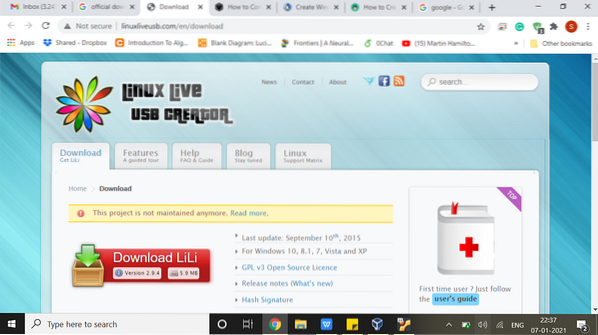
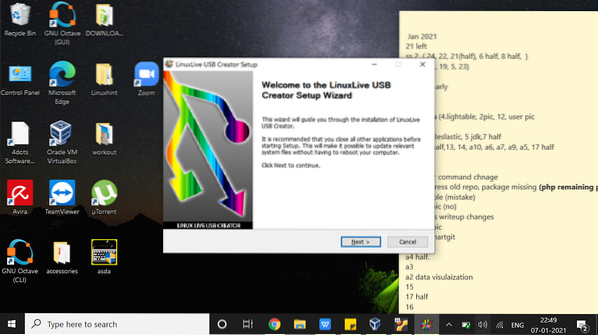
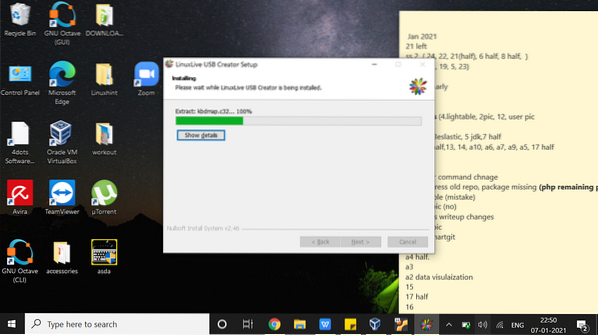
Palaukite, kol baigsis diegimas. Įdiegę, prijunkite USB prie darbalaukio, tada pasirinkite norimą paleisti „Linux“ platintojo ISO atvaizdą. Tada spustelėkite piktogramą, kaip parodyta toliau pateiktoje ekrano kopijoje:
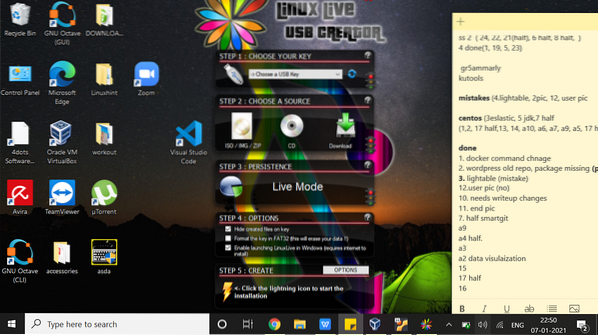
Bandymas virtualizuoti jums bus patvirtintas šiuo pranešimu:
„Jūsų„ Linux Live “raktas dabar paruoštas! “
Tada iš naujo paleiskite įrenginį, prijungę USB, ir pradėkite naudoti „Ubuntu Linux“.
Apvyniojimas
Šioje pamokoje parodyta, kaip įdiegti „Linux Live USB Creator 2“.9 ir parodė, kaip paleisti „Windows“ mašiną su „Linux OS“ paskirstymu. Mes ką tik atsisiuntėme ir įdiegėme naujausią „LiLi“ programinę įrangą iš jų oficialios svetainės, kad parodytume, kaip sukurti nešiojamus ir įkeliamus USB diskus, kad darbalaukyje veiktų „Ubuntu Linux“.
PASTABA: Kadangi „LiLi“ nebuvo atnaujinta trejus metus, greičiausiai susidursite su problemomis dirbdami su atnaujintomis operacinėmis sistemomis ir tvarkyklėmis. Taigi nepamirškite, kad kai kurie jūsų bandomi virtualizavimo darbai gali nepavykti dėl nesuderinamumo.
Nepaisant to, turėtumėte sugebėti atlikti savo darbą be jokių problemų.
 Phenquestions
Phenquestions


